いつの間にやら時代は変わり、
銀行口座の開設が
スマホのみとなっていました。
スマホ持ってない場合はどうするんだろう??(^^;)と変な心配をしつつ…。
窓口に直接行ったのですが、
「スマホで登録してくださいね!(^^)/」とのこと。
スマホでの作業はなんだか苦手なので、
従来通りのやり方を求めて、
窓口に行ったのですが、窓口もスマホの登録になっていました!
教えてもらって登録することもできるみたいでした。
その日の待ち時間は、1時間くらいだそう(^^;)
軽く説明を受けて、自宅で口座開設することにしました。
家で登録したら、1時間未満でできました。
登録の手順
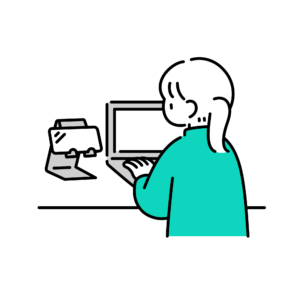
アプリをダウンロードして登録するということで、
iPadではじめました。
途中からスマホでの登録に…。
たいへんー!!
スマホ必須なので、
最初からスマホで作業する方が良かったかも(^^;)
アプリをダウンロード
三井住友銀行のHPを開き、アプリをダウンロードします。
ダウンロードが終わったら、アプリを開きます。
情報を登録する
登録画面の指示に従い操作します。
通知の有無、位置情報の有無等の説明が出るので、
「次へ」をタップして、
「はじめる」をタップします。
Oliveアカウントを申し込む
(口座開設)
を選択します。
年齢確認が表示されるので、
「次へ」を選択します。
説明が表示されるので、「次へ」で飛ばします。
「特典」の一番下に、「申し込む」があるのでタップします。
「お申し込みの流れ」
という画面が出るので、画面の指示に従い、「次へ」をタップします。
メールアドレスを登録する画面に移ります。
メールアドレスを登録した後、認証コードが届くので
次の画面で入力します。
その後、パスワードを登録します。
確認事項の画面が表示されます。
一番下まで読むと、「同意する」ボタンがあります。
生年月日を入力します。
「ご本人さま確認」の画面に移動したら、
必要な項目をタップします。
iPadで作業した場合、
QRコードが表示されるので、スマホで読み取ります。
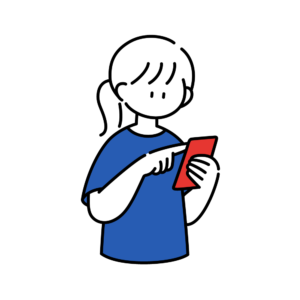
本人確認の画面に移ります。
最初の画面は説明なので、読んだら
「撮影を始める」をタップします。
画面の指示にしたがい、撮影します。
画面に表示されるの枠に必要なものを合わせると、
自動で写真が撮影されます。
全ての必要書類を撮影します。
撮影が終わったら、
「Oliveアカウント」のサービス内容の案内が表示されます。
必要事項を入力していきます。
ランク、カードの模様など。
口座を開設する店舗、目的を選択します。
入力が終わったら、「次へ」をタップします。
「申し込み前の同意事項」に移ります。
一番下まで読み、チェックボックスにチェックをし
「お客様情報の入力へ」から次へ進みます。
「お客様情報」を登録します。
「暗証番号」を登録します。
「申込内容の確認」画面に移ります。
内容を確認し、OKだったら「内容を確認して申し込む」。
登録完了
「SMS認証」画面に移るので、「送信」をタップします。
ショートメッセージに認証コードが届くので、
「認証コード」を入力します。
認証されたら、お問い合わせ番号が発行されます。
最初に登録したメールアドレスにお問い合わせ番号が届きます。
メールから、受付状況が確認できます。
ここまでで、開設登録は終わりです。
証券口座の案内
続きは、銀行とは別の会社の案内になるそうです。
違う会社の案内になることが分かりづらいので、
不要な場合は注意が必要です。
今回は不要だったので、
「SBI証券口座を申し込まない」をタップ。
しかし、画面が終了しないので、申し込み画面を閉じました(^^;)
申し込み状況の確認方法
申し込みした口座の手続きがどこまで進んでいるかは、
先ほど届いたメールから、確認することができるようです(^▽^)/
正直、めっちゃ大変でした…
受け取りは、窓口or郵送
キャッシュカードの受け取り方法は
窓口受け取りと、郵送(書留)が選択できます。
郵送の場合、受け取れなかった時は、
申し込みがキャンセルになると書いてありました。
今回は、窓口で受け取りることにしました。
本人確認書類と印鑑は、
後日カードの受け取り時に必要だそうです。
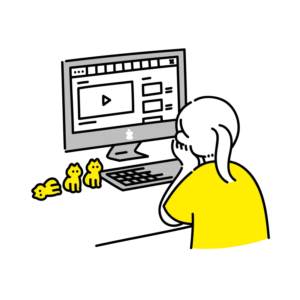
なんだか大変な一日だった。フフフ。
アプリにログインする方法
アプリはすぐに利用することはできませんでした。
ログインするには、口座番号等が必要です。
ですので、
キャッシュカードが発行されて受け取った後、
アプリにログインできるようになります。
キャッシュカードと一緒に
口座番号の記載された用紙(カード)が入っています。
この番号をアプリのログイン画面で入力すると、
アプリにログインできるようになります。



コメント